Pastaba: Šiame straipsnyje pateikta informacija taikoma „Clipchamp“ asmeninėms paskyroms. Šiame etape " Clipchamp" funkcija arba jos aprašomos funkcijos negalimos.
Yra du būdai, kaip įtraukti mediją iš "Google Drive" į "Clipchamp" vaizdo įrašą.
1 galimybė
Spustelėkite įrankių juostos skirtuką Medija. Tada spustelėkite išplečiamąją rodyklę ant mygtuko Importuoti mediją, kad atidarytumėte importavimo integracijas. Pasirinkite "Google Drive".
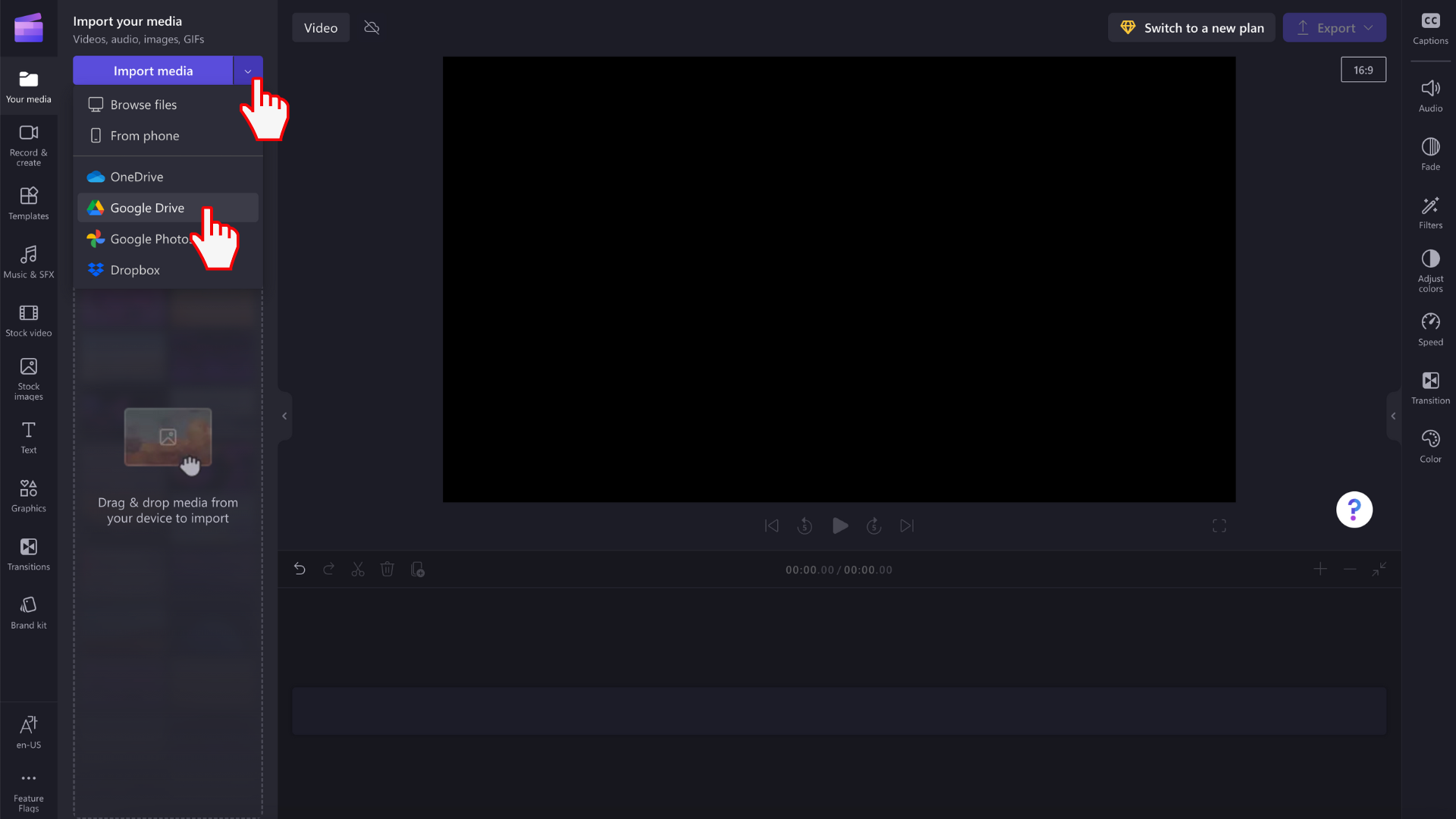
Bus rodomas iššokantysis langas su prisijungimo parinktimis. Vykdykite ekrane pateiktus raginimus, kad susietumėte "Google Drive" paskyrą su "Clipchamp". Būsite paprašyti pasirinkti paskyrą, tada prisijungti.
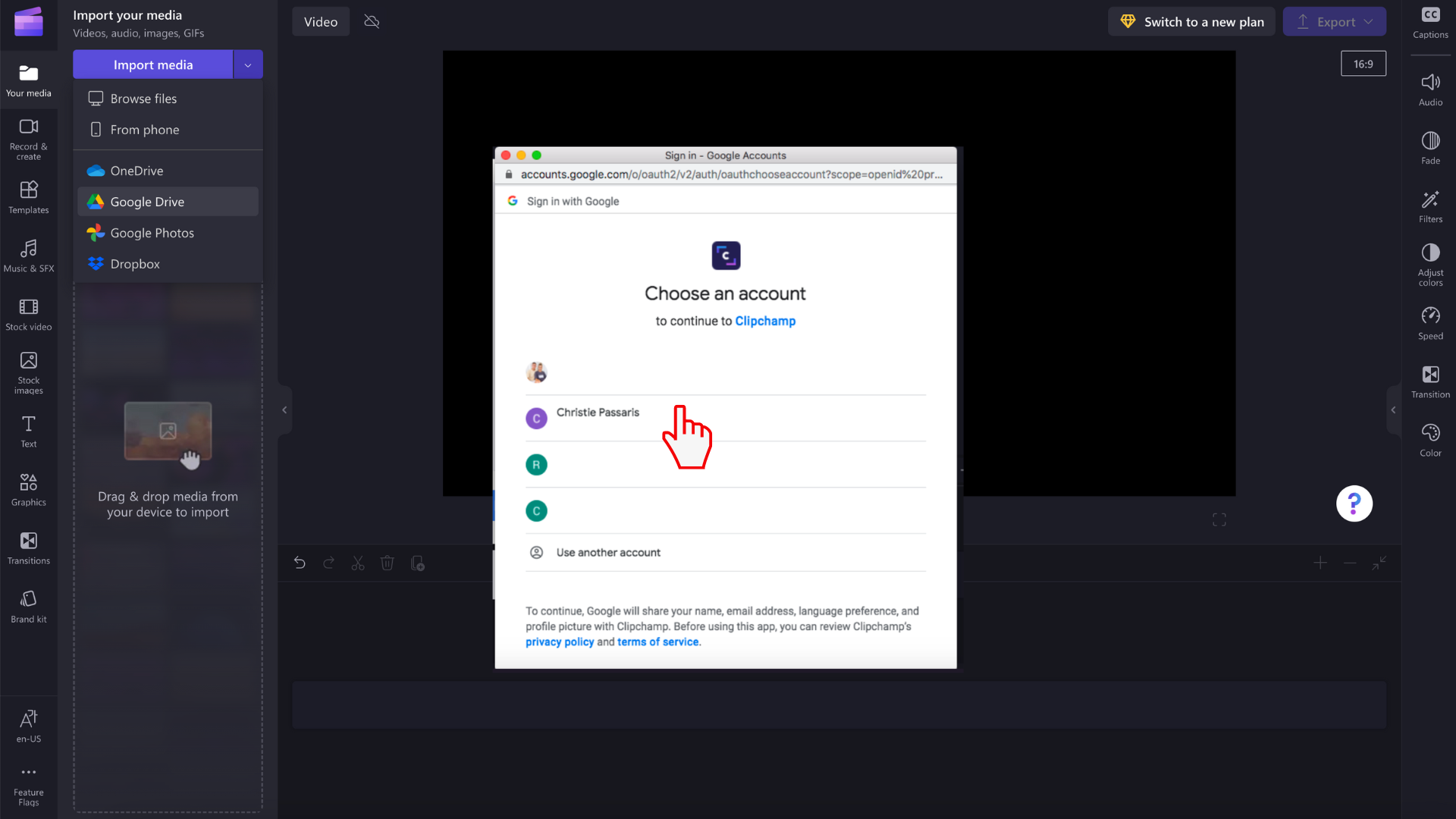
Susiejus "Google Drive", bus rodomas langas, kuriame rodomas disko turinys. Pasirinkite visus medijos išteklius, kuriuos norite įtraukti į "Clipchamp".
2 galimybė
Atsisiųskite failus iš "Google Drive" į kompiuterį ir įtraukite juos į vaizdo įrašą iš vietinio disko.
Jei naudojate "Chromebook", veiksmai yra labai panašūs ir aprašyti šiame straipsnyje: "Clipchamp" naudojimas "Chromebook" įrenginyje.










